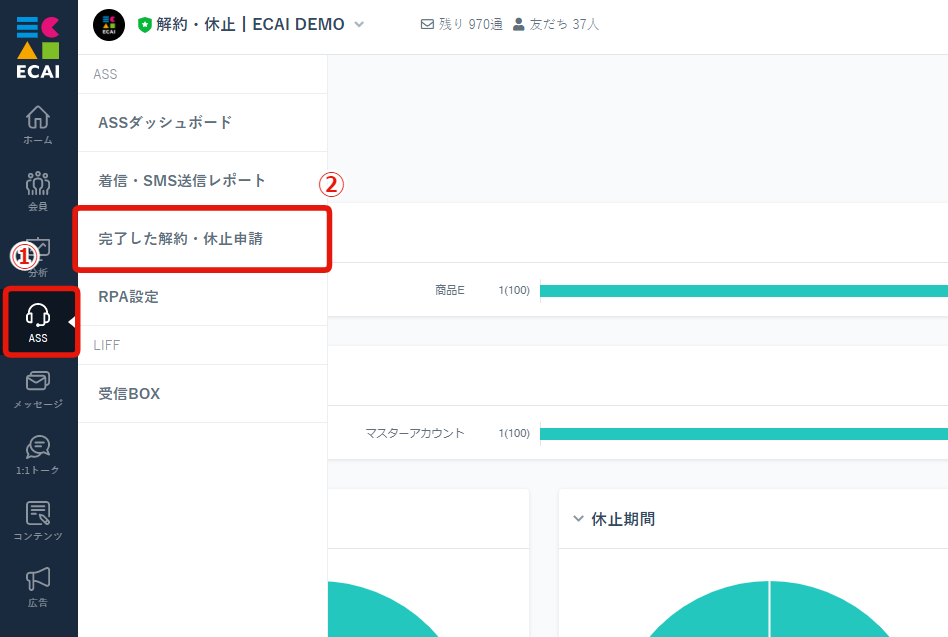
↓
②完了した解約・休止申請
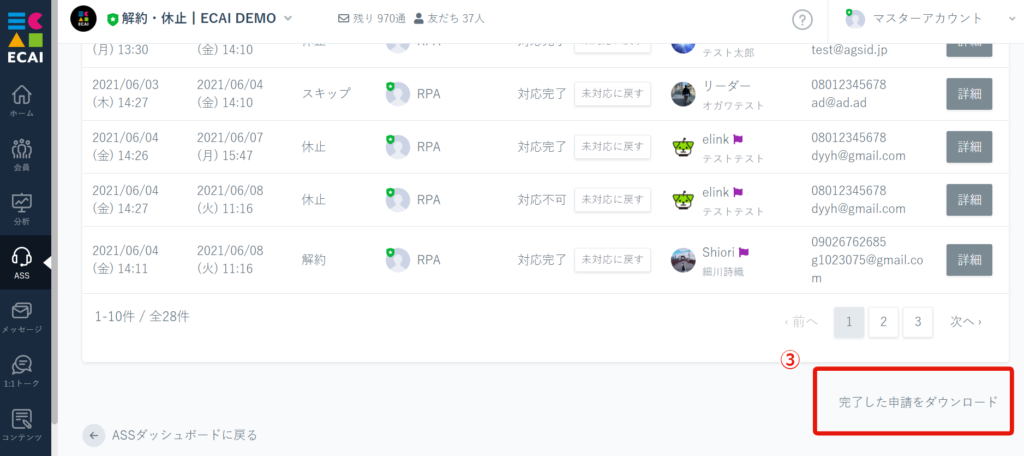
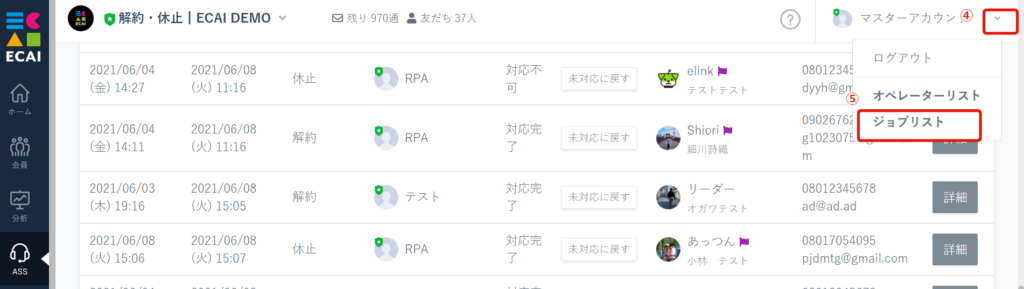
↓
⑤ジョブリスト
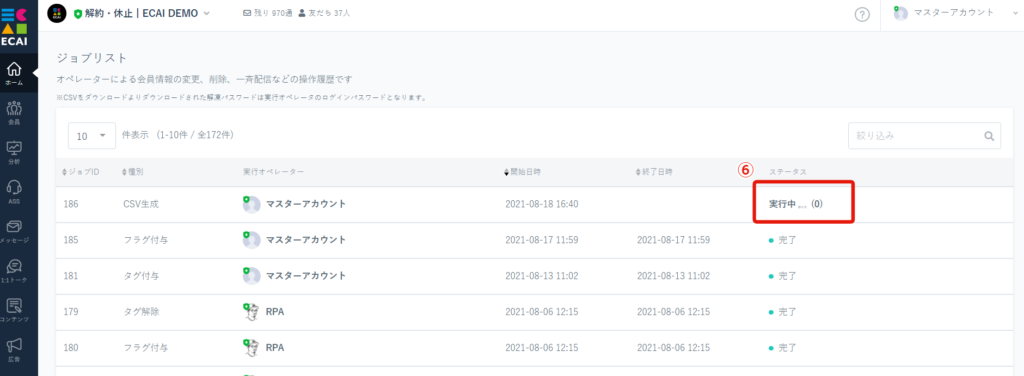
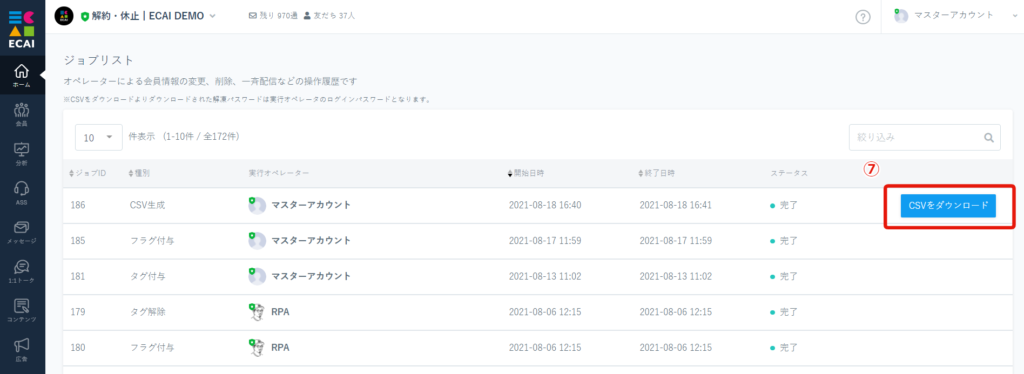
※CSVファイルを開く際のパスワードはECAIログインパスワードと同じ
■目的
RPAの処理件数・不可件数をCSVダウンロードできるようになりました!
これによりRPA処理が完了した件数・不可件数・不可理由を見ることができるので、請求金額との照合や不可改善に役立てることができます!
■所要時間
5分
■CSVダウンロード方法
①3BO
↓
②「完了したASS申請」または「完了したLOC申請」
※ASS(解約・休止・スキップ)かLOC(ワンタップアップセル・ワンタップクロスセル)どちらの数字を見たいかで選択が変わります
↓
➂RPA課金件数をダウンロード
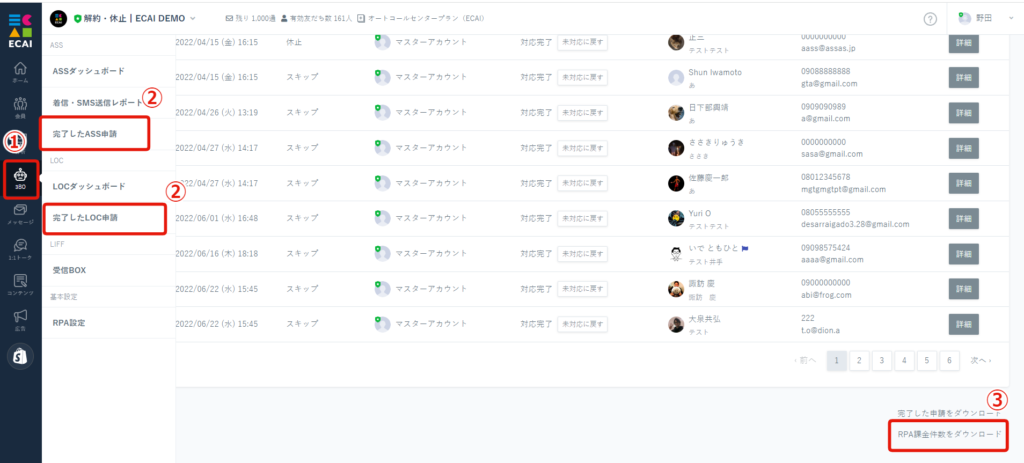
↓
④絞り込み期間を選択
※対応完了日時の絞り込みになります
↓
⑤ダウンロードする
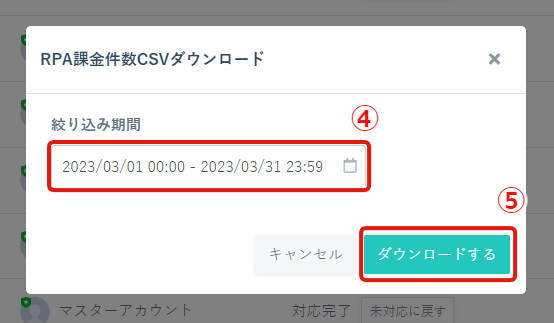
↓
⑥アカウント名の場所をクリック
↓
⑦ジョブリスト
↓
⑧CSVをダウンロード
※CSVファイルを開く際のパスワードはECAIログインパスワードと同じ
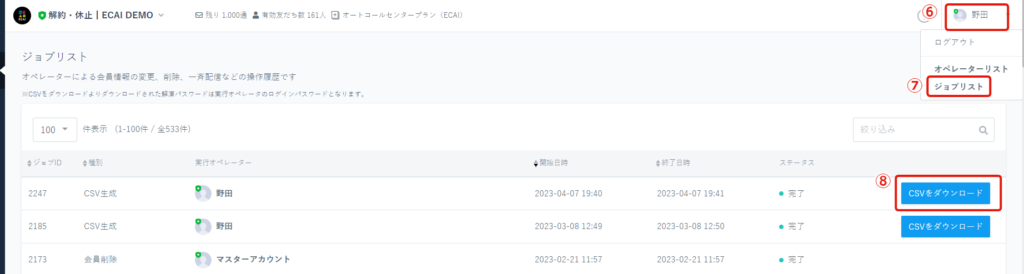
■補足
ダウンロードしたCSVデータのJ列「RPA結果内容」で「解約処理が正常に終了しました。」と表示されているものがRPA(ロボット)が処理した件数になります。
ジョブリストとは特定の作業を記録として残す機能になります。
▼ジョブリストで記録できる作業
※下記作業が完了した際に記録されます
・一斉配信メッセージ ※一斉配信が完了した際
・タグ付与
・タグ解除
・フラグ付与
・フラグ解除
・会員情報変更
・会員削除
・CSV生成
・RPAスタート
・RPAストップ
▼確認手順
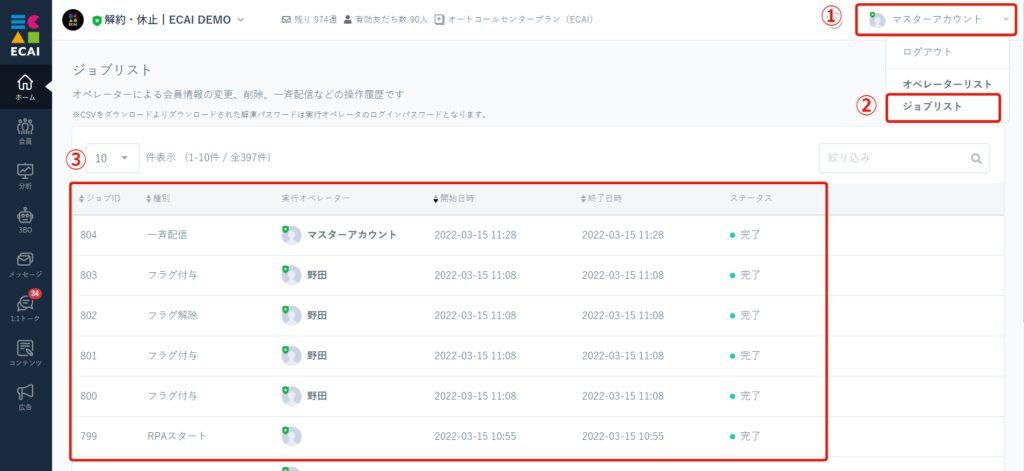
↓
②ジョブリスト
↓
➂作業内容、実行したオペレーター、実行日時が確認できます
